Ti chiedi quali schede di rete stai utilizzando in Ubuntu o in qualsiasi altro sistema operativo Linux ? È molto facile trovare il produttore degli adattatori di rete nel tuo computer in Linux. Apri un terminale e usa il seguente comando:
sudo lshw -C networkSe il comando precedente non funziona con sudo, rimuovi i privilegi di super utente. Strano ma aiuta. L'output del comando si legge così:
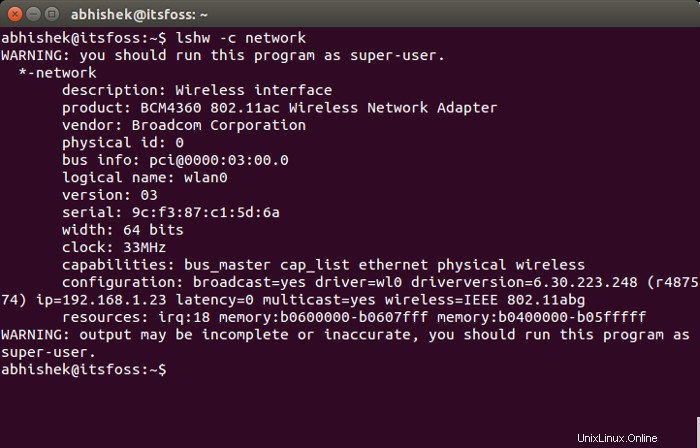
* -Rete
descrizione:Interfaccia Wireless
prodotto:Adattatore di rete wireless BCM4360 802.11ac
fornitore:Broadcom Corporation
ID fisico:0
informazioni sull'autobus:[e-mail protetta]:03:00.0
nome logico:wlan0
versione:03
seriale:9c:f3:87:c1:5d:6a
larghezza:64 bit
orologio:33 MHz
capacità:bus_master cap_list ethernet wireless fisico
configurazione:broadcast=sì driver=wl0 driverversion=6.30.223.248 (r487574) ip=192.168.1.23 latenza=0 multicast=sì wireless=IEEE 802.11abg
risorse:irq:18 memoria:b0600000-b0607fff memoria:b0400000-b05fffff
Come puoi vedere, l'adattatore di rete wireless del mio Macbook Air è BCM4360, un fastidioso adattatore wireless a causa del quale spesso Ubuntu non rileva le reti wireless.
Comando lshw effettivamente utilizzato per elencare l'hardware in Linux e quindi il comando è chiamato lshw. Con l'opzione rete, filtra il risultato solo per l'hardware di rete.
Metodo alternativo per conoscere la scheda di rete
In alternativa, è possibile utilizzare il comando lspci che visualizza le informazioni sui bus PCI nel sistema. Non dovresti aver bisogno dei privilegi di super utente per usare questo comando. Basta digitare il comando nel terminale:
lspciL'output del comando si legge come:
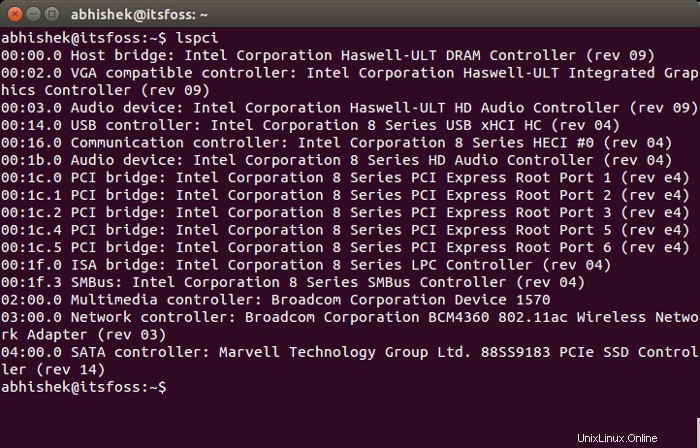
00 :00.0 Host bridge:controller Intel Corporation Haswell-ULT DRAM (rev 09)
00:02.0 Controller VGA compatibile:Intel Corporation Haswell-ULT Integrated Graphics Controller (rev 09)
00:03.0 Dispositivo audio:Intel Corporation Haswell-ULT HD Audio Controller (rev 09)
00:14.0 Controller USB:Intel Corporation serie 8 USB xHCI HC (rev 04)
00:16.0 Controller di comunicazione:Intel Corporation 8 Series HECI #0 (rev 04)
00:1b.0 Dispositivo audio:Controller audio HD Intel Corporation serie 8 (rev 04)
Bridge PCI 00:1c.0:Intel Corporation 8 Series PCI Express Root Port 1 (rev e4)
Bridge PCI 00:1c.1:Intel Corporation 8 Series PCI Express Root Port 2 (rev e4)
Bridge PCI 00:1c.2:Intel Corporation 8 Series PCI Express Root Port 3 (rev e4)
00:1c.4 Bridge PCI:Intel Corporation 8 Series PCI Express Root Port 5 (rev e4)
Bridge PCI 00:1c.5:Intel Corporation 8 Series PCI Express Root Port 6 (rev e4)
00:1f.0 Bridge ISA:Controller LPC Intel Corporation serie 8 (rev 04)
00:1f.3 SMBus:Controller SMBus Intel Corporation serie 8 (rev 04)
02:00.0 Controller multimediale:Broadcom Corporation Dispositivo 1570
03:00.0 Controller di rete:Broadcom Corporation Adattatore di rete wireless BCM4360 802.11ac (rev 03)
04:00.0 Controller SATA:Marvell Technology Group Ltd. Controller SSD PCIe 88SS9183 (rev 14)
Questi comandi forniscono informazioni sugli adattatori di rete cablati e wireless. Potresti aver notato che non esiste una scheda di rete cablata per il mio sistema nell'output sopra. Il motivo è che sto usando un Macbook Air e non ha una porta Ethernet.
Spero che questo rapido post ti abbia aiutato a trovare le schede di rete nel tuo sistema Linux. Eventuali domande o suggerimenti sono sempre ben accetti.